Outlook Kurulumu (Yandex Tarafından Host Edilen E-Postalar İçin)
https://mail.yandex.com adresinde oturum açın ardından sağ üst köşedeki ayarlar butonuna tıklayın. Ardından sağ üst köşedeki tüm ayarlar butonuna tıklayın.

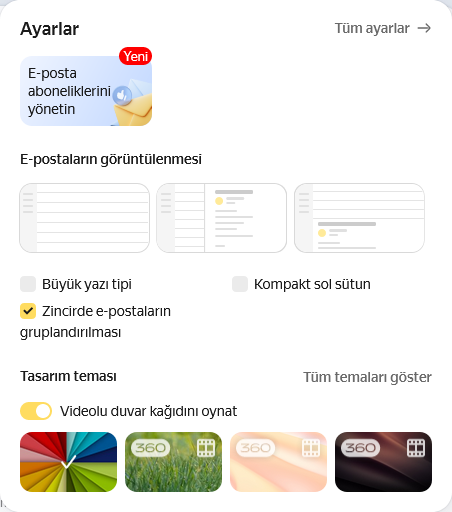
Sol menüden E-posta programları sekmesine tıklayın
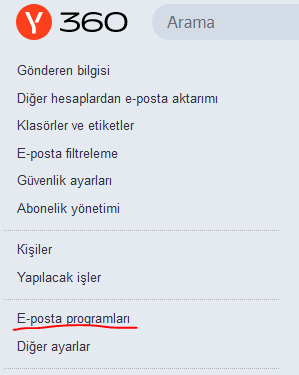
imap.yandex.com.tr imap protokolü sekmesini işaretleyin.
(pop kurulumu yapılacaksa, alttaki gelen kutusu, gönderilmiş postalar, gibi outlookta görmek sekmeleri işaretlemelisiniz)
IMAP ile giriş yönteminde Uygulama şifreleri linkine tıklayın.
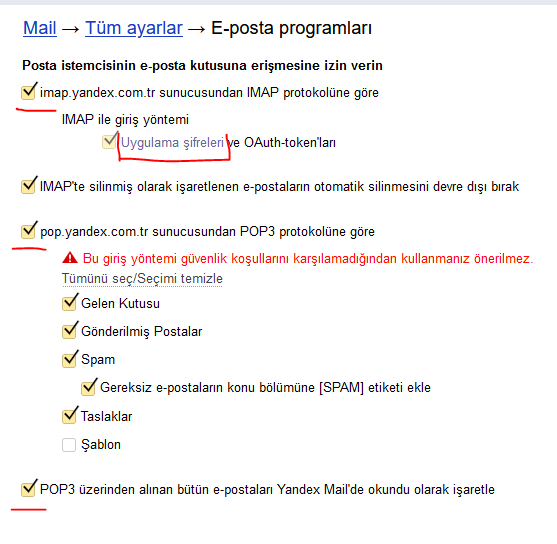
Güvenlik linkine tıklayın.
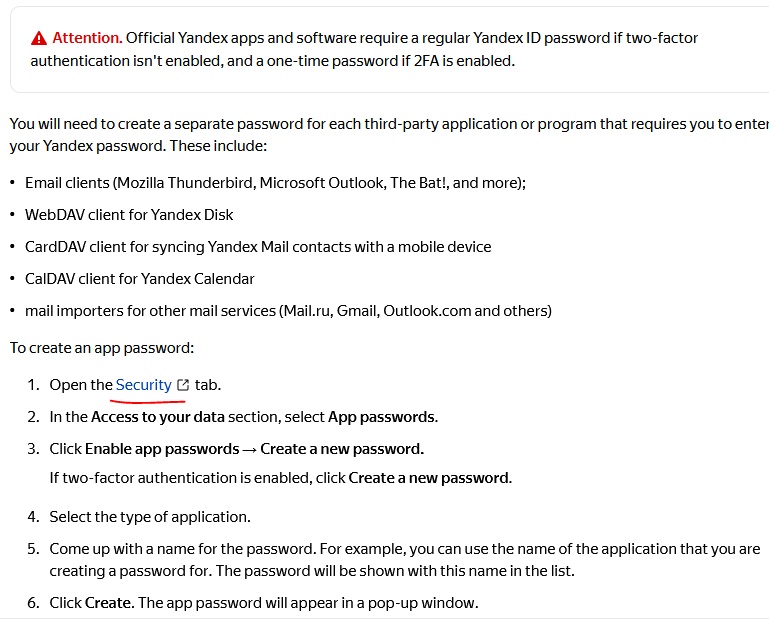
Açılan sayfanın en altına inin ve Uygulama Şifreleri bağlantısına tıklayın.
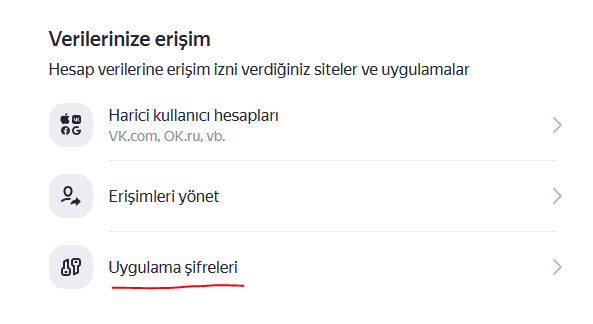
Yeni şifre oluştur butonuna tıklayın.
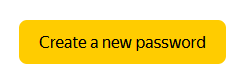
Posta butonuna tıklayın ve altta açılan metin alanına birşey yazın (örn: outlook) ve oluştur butonuna basın.
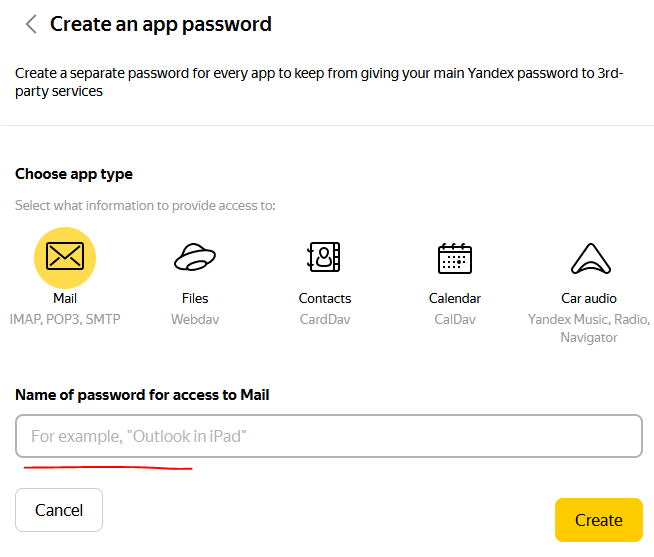
Oluşturulan şifreyi kopyalayın ve Outlook'ta hesap oluşturmaya başlayın. Hesabı oluştururken alttaki şifre alanına kopyaladığınız şifreyi yapıştırın.
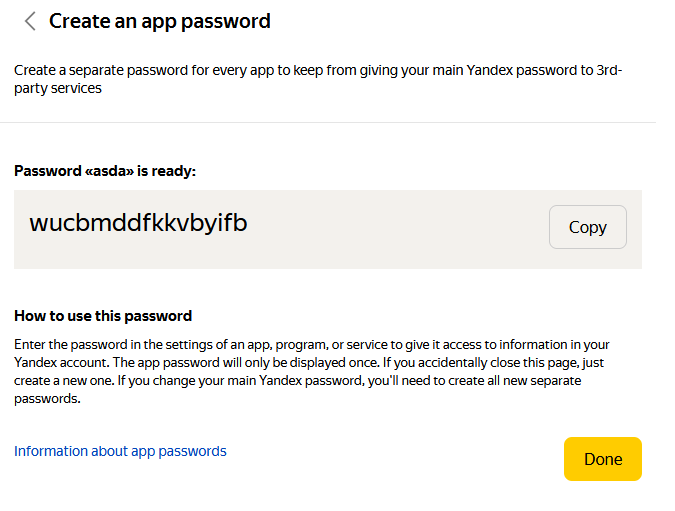
Outlook uygulamasını açın. Üst şerit üzerinde Dosya sekmesine tıklayın.
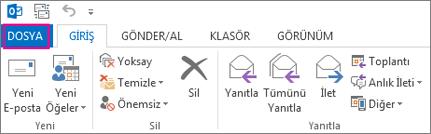
Dosya > Hesap Ekle Butonuna tıklayın
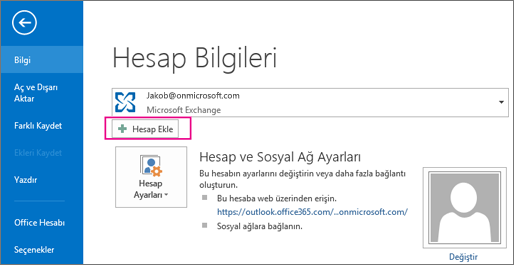
Otomatik hesap oluşturma ekranında Elle Kurulumu seçin.
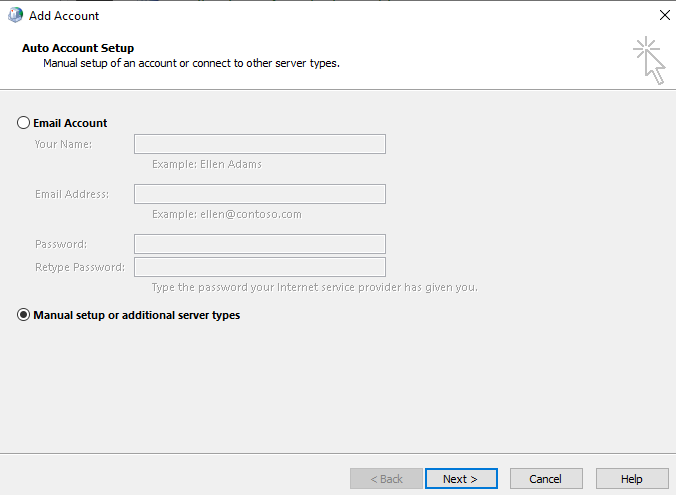
POP/IMAP seçeneğini işaretleyin.
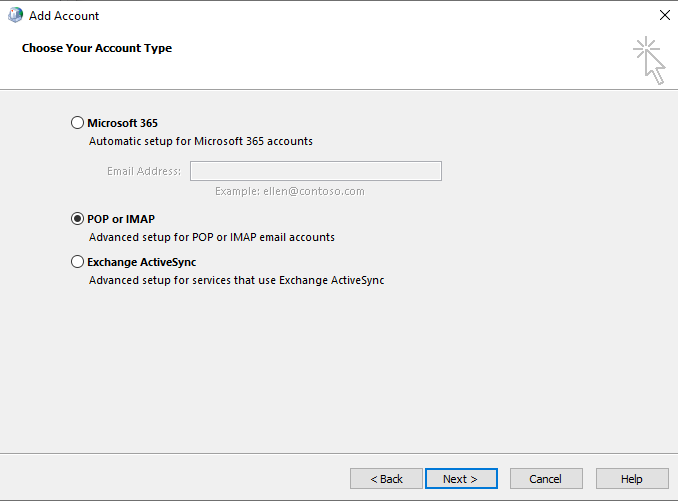
Hesap Tipini IMAP olarak seçin, adınızı, e-posta adresinizi, ve sunucu bilgilerini doldurun.
Gelen posta sunucusu: mail.posta.info.tr
Giden posta sunucusu: mail.posta.info.tr olmalıdır.
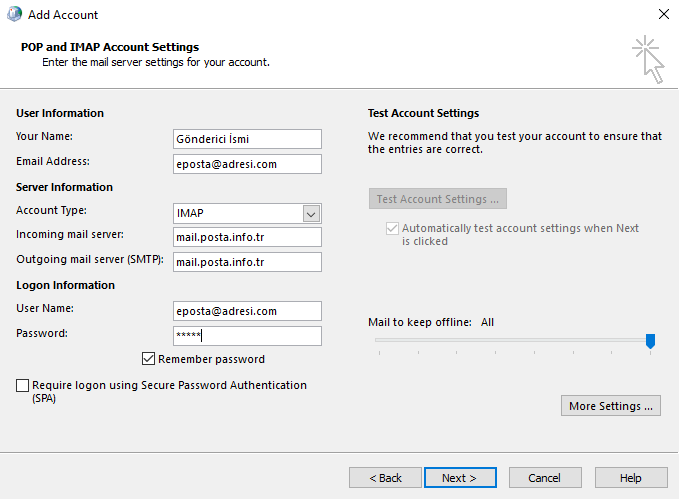
Tüm bilgileri doldurtuktan sonra Diğer Ayarlar'a tıklayın
Sunucum kimlik doğrulaması gerektiriyor kutusunu işaretleyin ve Gelişmiş sekmesine ilerleyin.
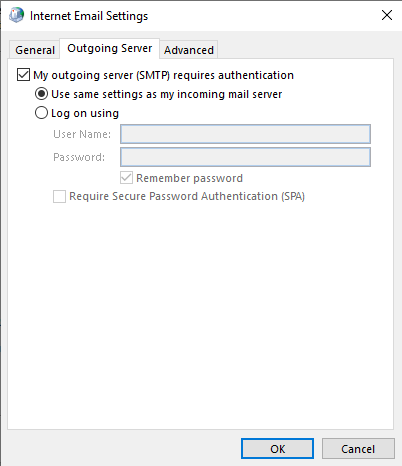
Gelen Posta Sunucusu IMAP port 993
Gelen Posta Sunucusu POP port 995
Encryption SSL/TLS
Giden Posta Sunucusu port 465
Encryption SSL/TLS (SSL seçtiğinizde port numarası 25'e dönerse tekrar 465 olarak düzeltmeyi unutmayın!)
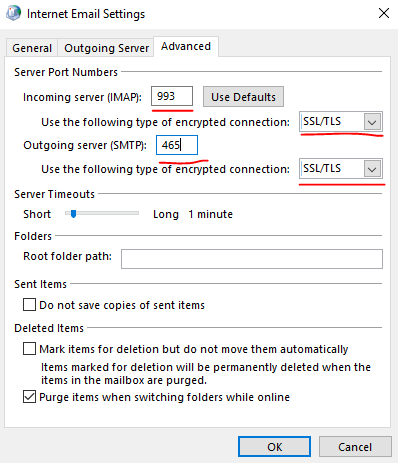
Sınama iletisini gönderin ve kayıt edin.